Узнайте, как iPhone помогает делать хорошие фотографии
Опубликовано: 2021-10-11Можно с уверенностью сказать, что на iPhone можно делать хорошие снимки. Однако, если вам интересно, как сделать эти фотографии еще лучше, используя встроенные функции iPhone, то этот блог для вас.
Чтобы использовать камеру iPhone, вы можете запустить ее следующими способами:
- Используйте ярлык камеры в правом нижнем углу экрана блокировки вашего iPhone.
- Попросите Siri запустить камеру
- Если у вас iPhone с 3D Touch, то сильно нажмите и отпустите значок
Когда камера открыта, вы увидите все функции в верхней части экрана, которые расположены слева направо:

1. Вспышка. Вы можете выбрать «Авто», «Вкл.» или «Выкл.» в зависимости от подходящего и доступного освещения.
2. Живые фотографии. Эта функция оживляет ваши фотографии, так как вы можете записать короткое видео и аудио вместе с фотоснимком.
3. Таймер. Вы можете выбрать один из 3 разных таймеров: три секунды, 10 секунд или выкл.
4. Фильтры. Существует множество фильтров для изменения ваших фотографий, хотя вы также можете отключить их позже.
В нижней части экрана вы найдете различные режимы для стрельбы. Все эти режимы доступны, проводя пальцем влево и вправо. Все доступные режимы следующие: -
1. Фото. Вы можете снимать фотографии или живые фотографии.
2. Видео. Записанные видео являются настройками по умолчанию, но вы можете изменить их в настройках камеры. Мы увидим позже в блоге, как это сделать.
3. Замедленная съемка — идеальный режим для съемки неподвижных изображений с динамическими интервалами, позволяющий создавать замедленное видео.
4. Slo-Mo-Замедленное видео можно записывать с заданными настройками камеры.
5. Портрет — используется для создания эффекта глубины резкости для съемки фотографий с резким фокусом.
6. Квадрат. Если вы хотите делать более качественные фотографии в квадратном формате, то этот инструмент для вас.
7. Pano — это инструмент для захвата панорамных изображений. Для этого вам нужно переместить телефон горизонтально.
Кнопка спуска затвора, расположенная в нижней части экрана, становится белой для нажатия фотографий и красной для съемки видео. Рядом с ним с левой стороны находится небольшой квадратный квадрат, чтобы увидеть последнюю фотографию в фотопленке. На правой стороне есть переключатель для фронтальной камеры, чтобы делать более качественные селфи.
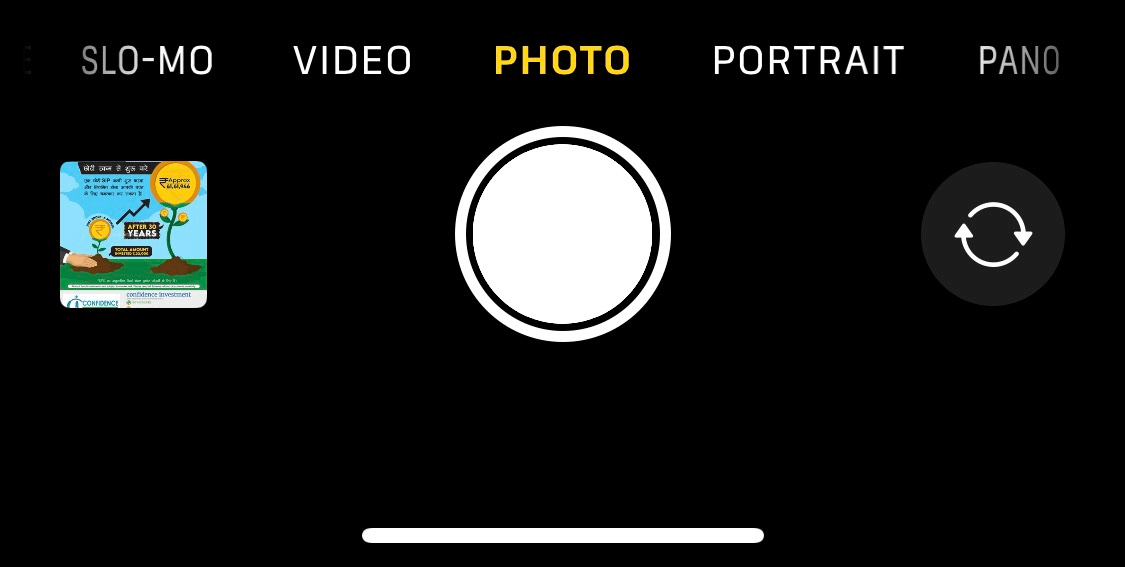
Если вы хотите изменить настройки качества видео, перейдите в «Настройки»> «Камера».
Другие способы сделать хорошие фотографии с iPhone:
Фокус и экспозиция: -
Чтобы управлять фокусом и экспозицией, вам просто нужно нажать и удерживать экран предварительного просмотра фотографий, пока не появится блокировка AE/AF. С помощью этого простого метода вы можете отрегулировать текущий фокус и экспозицию, а затем нажать и удерживать, чтобы заблокировать фокус и экспозицию и отрегулировать значение экспозиции по своему усмотрению.
Примечание. Приложение камеры iPhone иногда неправильно выставляет экспозицию. Иногда приложение переэкспонирует изображения.
Использование телеобъектива: -
После iPhone 6 Plus развился тренд на 2 камеры. Другая камера в приложении камеры обозначается 1x. Теперь, благодаря технологическому прогрессу iPhone 11, вы можете выбрать 2 для телефото или 0,5 для сверхширокоугольного объектива.
Рекомендуется использовать 1x вместо 2x, чтобы делать хорошие фотографии на телефон, потому что 1x использует оптику, а не цифровой зум, который только растягивает изображение и передискретизирует его, а 2x ухудшает качество изображения. Объектив 1x имеет широкую апертуру, поэтому лучшие фотографии получаются при слабом освещении.

Состав сетки
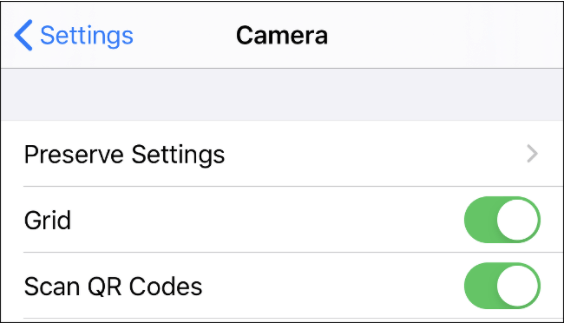
Включите сетку, чтобы увидеть наложение сетки во время захвата любого изображения. Этот оверлей разделен на 9 разделов, которые лучше всего подходят для начинающих фотографов.
В режиме серийной съемки:-
Это революционная функция, которая фиксирует любой быстро движущийся объект. Это было невозможно с предыдущим поколением смартфонов. Не задумываясь, режим серийной съемки iPhone довольно хорош. Никакого сравнения ни с каким другим телефоном.
Однако в новом поколении iPhone вы получаете два преимущества режима серийной съемки: во-первых, возможность захвата неограниченной серии изображений, а во-вторых, использование видео, снятого как часть живого видео.
Чтобы использовать режим серийной съемки, просто нажмите и удерживайте кнопку спуска затвора, и все. Все выбранные изображения будут сохранены в галерее. Из множества фотографий вы можете выбрать фотографию, которую хотите сохранить, нажав «Выбрать» в нижней части экрана.

Совет для профессионалов: Щелкая по нескольким похожим фотографиям и выбирая среди них позже, вы делаете нудную работу и часто ведете к прокрастинации. Чтобы решить эту проблему, у нас есть аналогичное средство для исправления селфи для вашего iOS, которое сделает все необходимое для вас и удалит все похожие селфи и удалит ненужное хранилище на вашем устройстве. Это мощный инструмент, разработанный специально для iOS, чтобы вы могли управлять всеми своими фотографиями.
Прочтите подробнее о Similar Selfie Fixer и загрузите его, чтобы узнать о новом способе удаления похожих селфи.
Теперь нажмите «Готово» и выберите один из двух вариантов сохранения фотографий.
Во-первых, сохранить все
Во-вторых, сохранить только X Избранное (X - количество выбранных вами фотографий)
Портретный режим
Это режим, который используют все пользователи Instagram, чтобы сделать размытое изображение для своего поста. С помощью технологии определения глубины определяются края объекта, а фон становится размытым за счет эффекта глубины резкости.
Качество изображения в портретном режиме зависит от того, какую модель вы используете на iPhone. Чем новее модель, тем лучше опыт и функциональность, но факт в том, что с каждым обновлением iOS в портретном режиме старых моделей также происходят значительные улучшения. Например, iPhone 7 Plus и более поздние версии.
Использование фильтров до и после съемки
Фильтры iPhone лучше всего подходят для импровизации любых ваших изображений. Эти фильтры можно увидеть в Instagram и на многих других дорогих телефонах, но качество фильтров iPhone намного лучше.
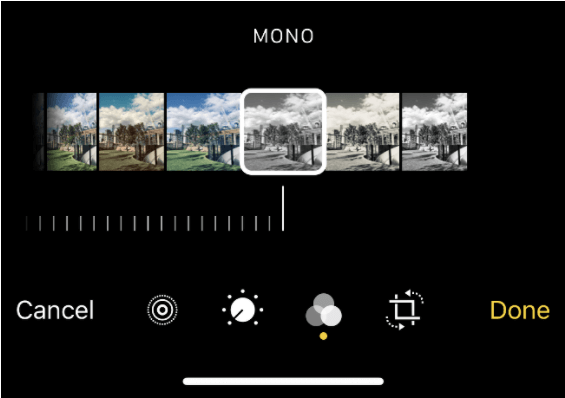
Заключение:-
Это встроенные функции камеры iOS, которые полезны при съемке захватывающих фотографий и видео. Вам нужно знать точную степень настройки, которая должна применяться к каждому инструменту в приложении камеры. Но подводя итог, я являюсь пользователем iOS только из-за функций камеры и непревзойденного качества инструментов. И если по какой-либо причине у вас возникнут проблемы с удалением похожих фотографий, то функция Similar Selfie Fixer будет вам полезна.
Попробуйте эти изменения и аналогичное средство исправления селфи и сообщите нам о своем опыте.
